11 二维整合视图
一、创建二维整合视图
二维整合视图的创建方式与三维整合视图相似。二维整合视图只能包括二维视图及二维图纸内容。
选择内容并创建后,自动弹出二维整合视图。

选中的二维图纸及视图将自动以三个一排的方式排布。可以在动态链接中增加、删除内容,或进行位置调整,方式与三维整合视图相同。
二、分享及查看轻量化模型
在模型列表中找到需要分享的模型,打开模型详情,点击右上角的分享图标。

或者在“发布”页签下,打开轻量化预览,点击轻量化预览窗口中的“分享模型”。

在弹出的分享窗口,可以选择“仅团队成员可访问”或“提取码访问”,选择有效期,并点击创建链接。
注:“仅团队成员可访问”意味着该分享需要在浏览器中验证身份后才能可见,且只能被团队成员(含访客)查看,非团队成员打开时,系统会提示没有访问权限。
“提取码访问”意味着该分享链接在浏览器中无需登录,只要输入正确的提取码,可以被任何人访问。
“无限制访问”意味着该分享链接在浏览器中无需登录,可以被任何人访问。

点击“复制链接及提取码”,或者直接发送二维码,然后通过微信、qq或其他办公软件发送给好友。
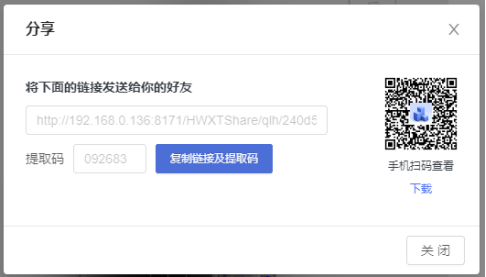
收到链接后,对方点击链接,输入提取码,即可在浏览器中查看轻量化模型。
该功能支持使用手机浏览器查看。
三、查看收到的分享/我的分享
在主页左侧菜单点击“分享”,进入分享模块。在“收到分享”中,可以查看到当前账号访问过的链接记录。
注:由于需要账号验证,所以收到分享中仅能记录通过“团队成员分享”的链接,通过“提取码分享”的链接访问的内容将不会被记录。
切换到“我的分享”,此处可以查看并管理当前登录账号所有的分享记录,及其详细信息。包括分享的模型名称,分享时间,失效时间等。

悬停某条分享记录,可以执行复制分享链接及提取码,或者取消分享或者查看复制二维码三种操作



注:删除操作只能针对已经失效的分享。如果需要删除还未失效的链接,请先点击“取消分享”。
四、模型导出
可以在发布模块,以导出的形式发布项目成果。
点击协同客户端中发布模块右上角的发布按钮,可以在弹出框中选择要发布的内容
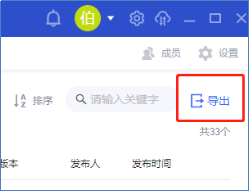
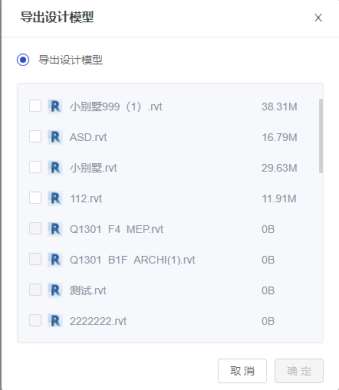
可以导出当前最新版本的Revit模型文件。
下一章节